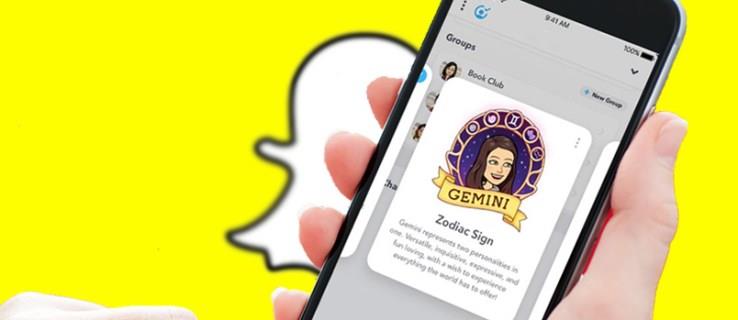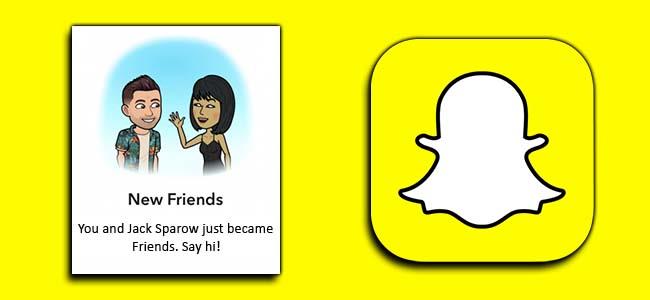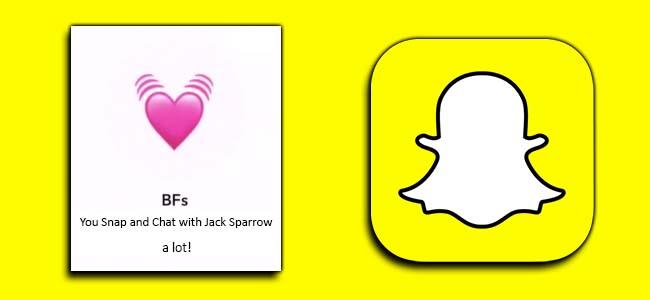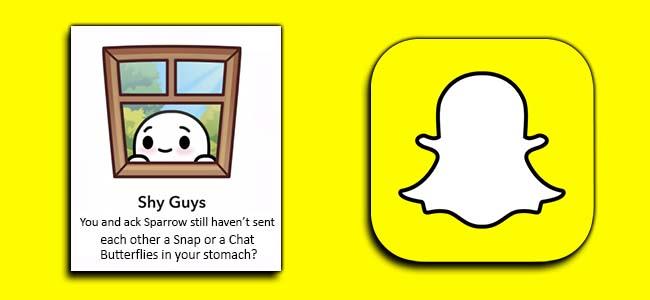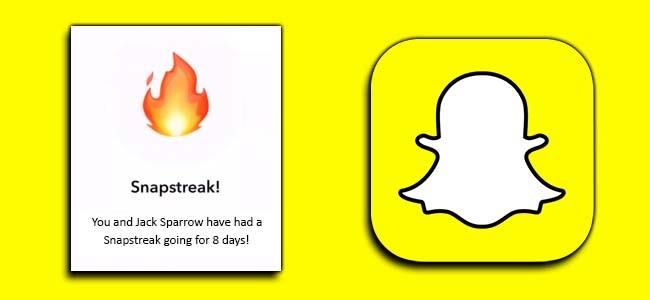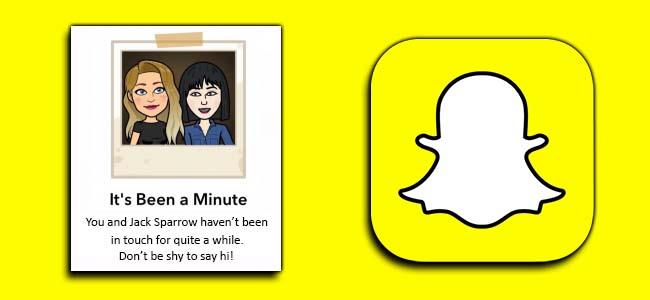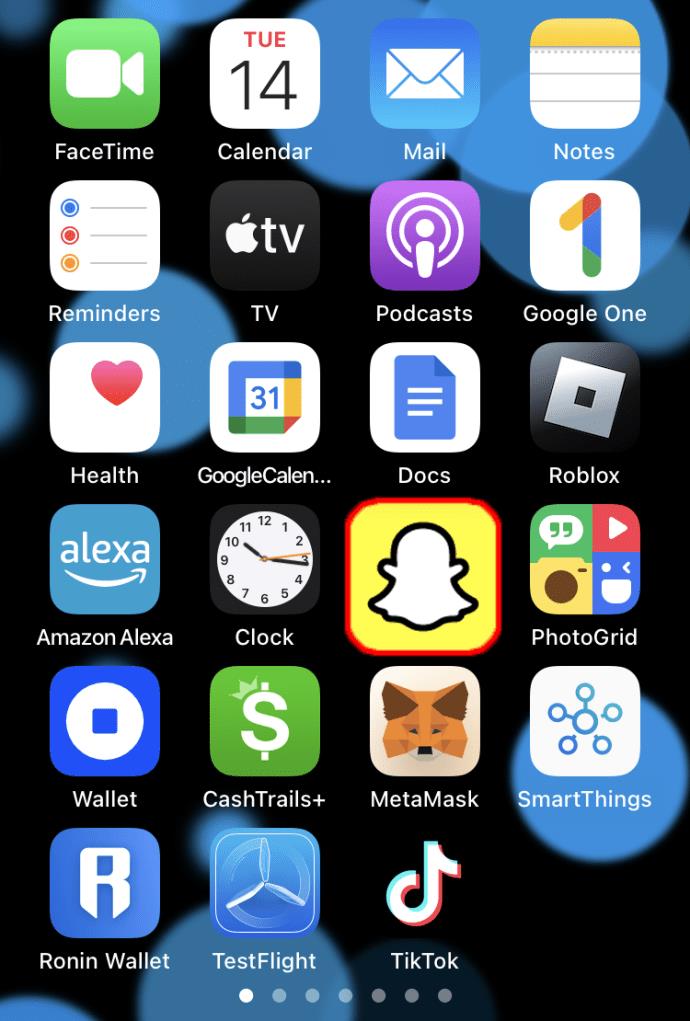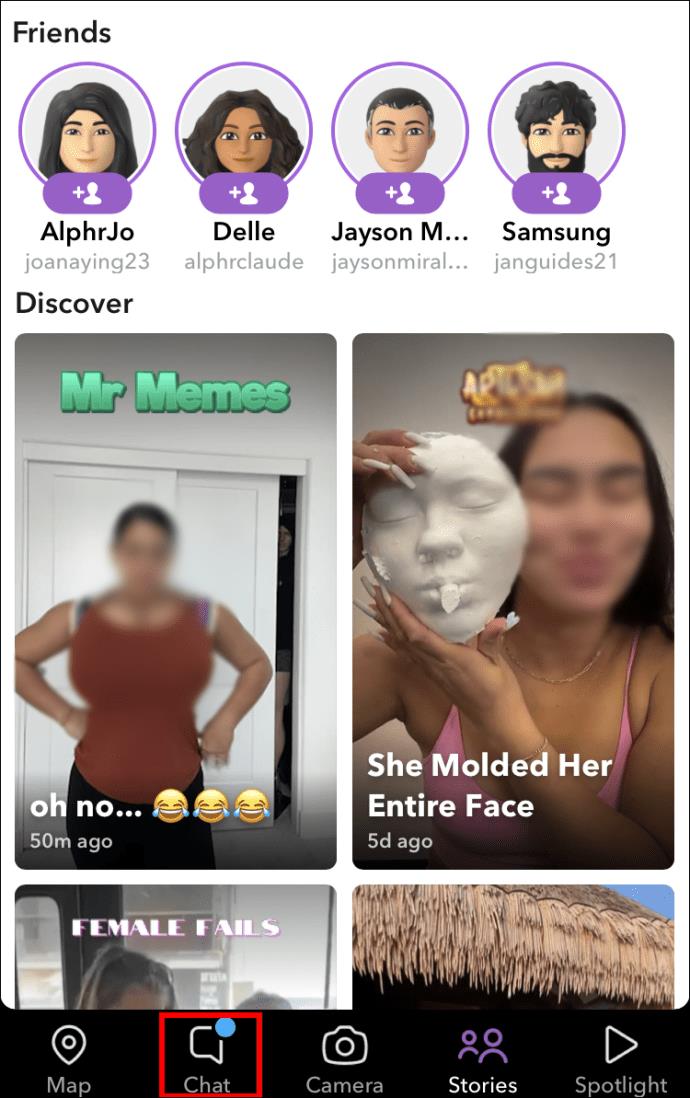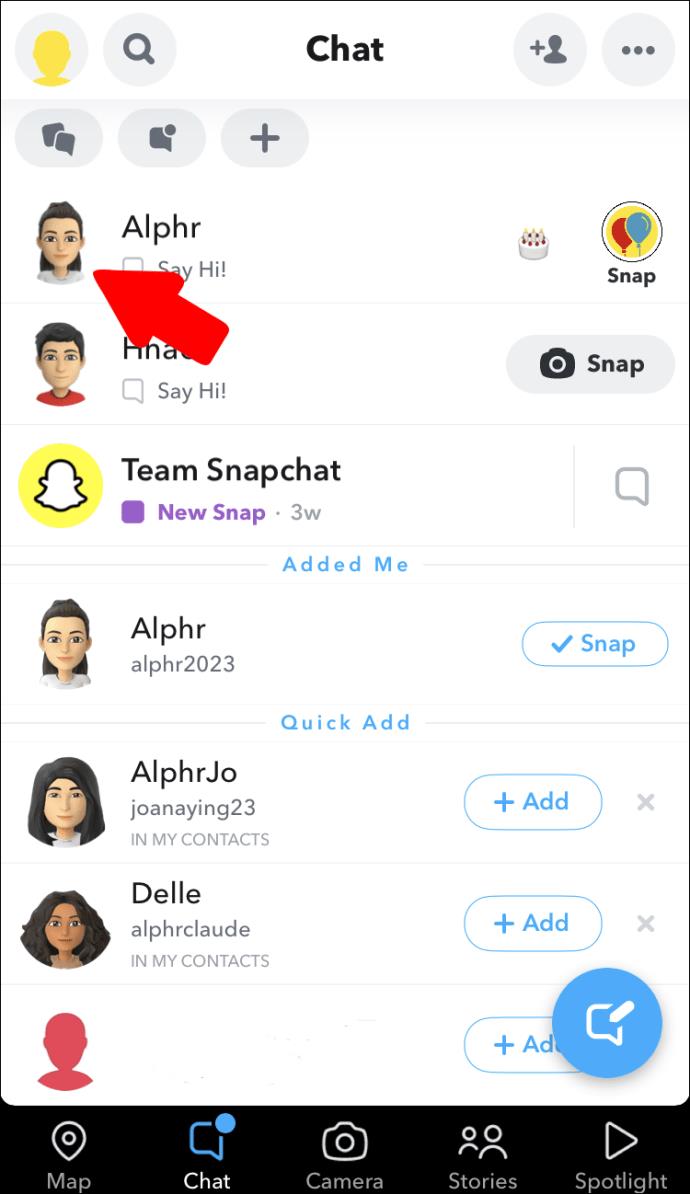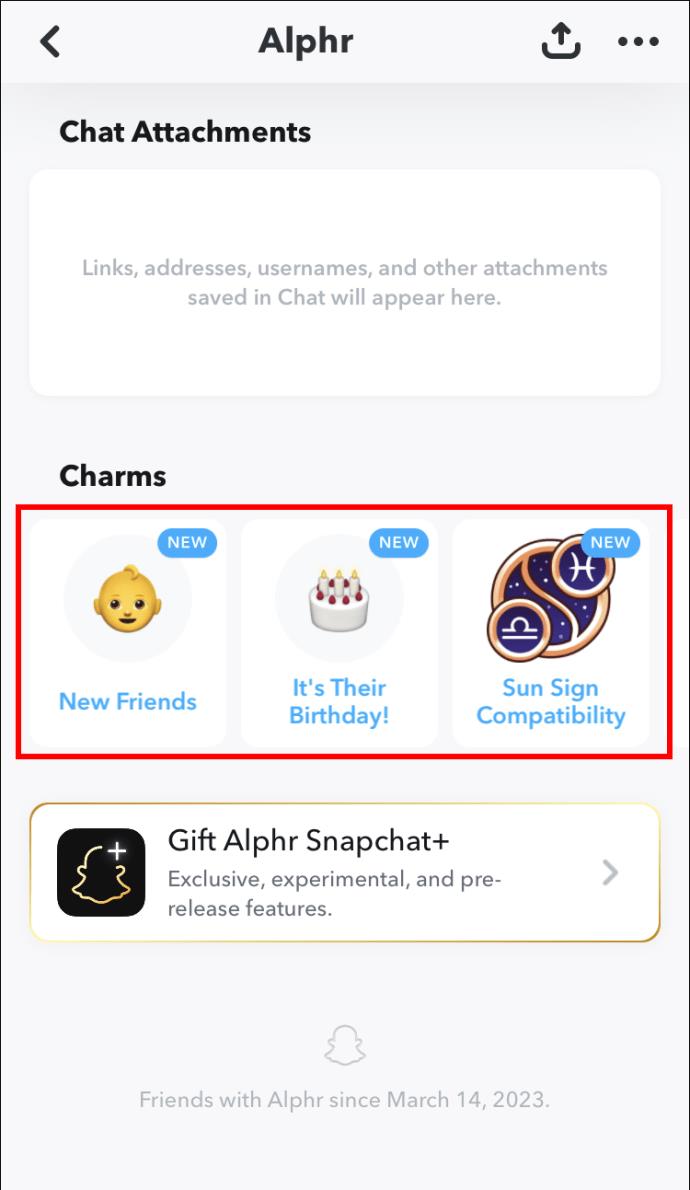Vers 2019, Snapchat a mis fin aux trophées et les a remplacés par des Charms - des mini-illustrations qui dépeignent la relation que vous partagez avec vos amis virtuels. Ils sont un excellent moyen de suivre les anniversaires, les signes astrologiques, les pierres de naissance et les connexions.
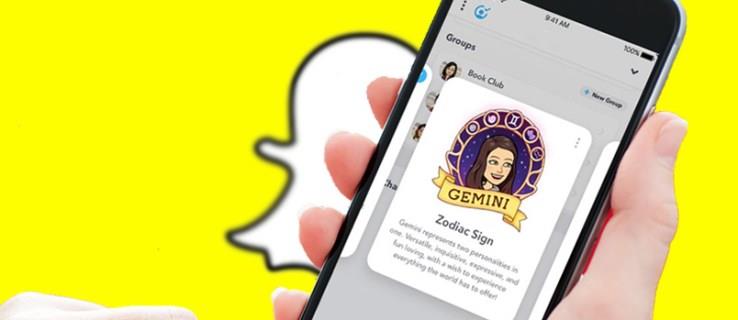
Les charmes Snapchat sont visibles sur les appareils iPhone et Android, et leur acquisition est assez simple.
Voici tout ce que vous devez savoir pour gagner un Snapchat Charm et ce qu'il signifie pour votre amitié virtuelle.
Obtenir des charmes sur Snapchat
Si vous êtes sur Snapchat, cela vous rend éligible pour un Snapchat Charm. Essentiellement, plus vous interagissez avec quelqu'un, plus la probabilité que Snapchat vous récompense avec un charme est élevée. Vous pouvez accélérer l'acquisition d'un charme si vous prenez constamment des photos avec votre ami, partagez des histoires et envoyez des SMS.
Cependant, certains charmes viennent sans avoir à interagir du tout avec vos amis. Par exemple, les anniversaires et les signes astrologiques sont des charmes par défaut.
Types de charmes et comment les obtenir
Il existe différents types de charmes Snapchat que vous pouvez gagner.
Voici un aperçu des plus courants et comment vous pouvez les obtenir :
Compatibilité astrologique
Le signe de compatibilité astrologique est la manière de Snapchat de dire que votre connexion est censée être. Il est basé sur votre ami et votre signe du zodiaque. Vous pouvez obtenir ce charme Snapchat si vous partagez une connexion astrologique avec l'un de vos amis virtuels Snap.
Charme de nouveaux amis
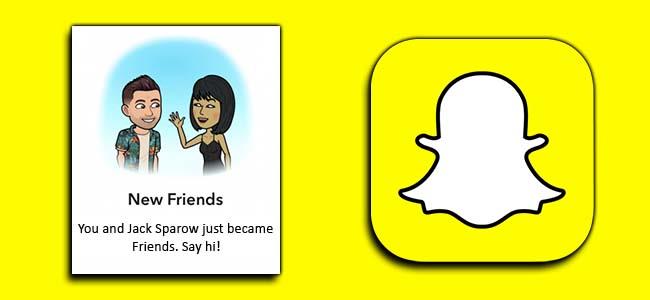
Le charme New Friends célèbre une nouvelle amitié sur cette application. Vous pouvez obtenir ce charme Snapchat lorsque vous acceptez un nouvel ami. Il apparaît généralement après une semaine.
Charme BFF
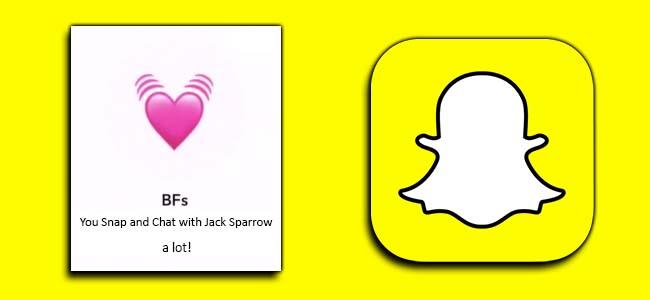
Il y a toujours une personne avec qui vous Snappez le plus : votre Snapchat BFF. Vous pouvez obtenir le charme BFF si vous échangez des photos avec cet ami depuis longtemps.
Charme de gars timide
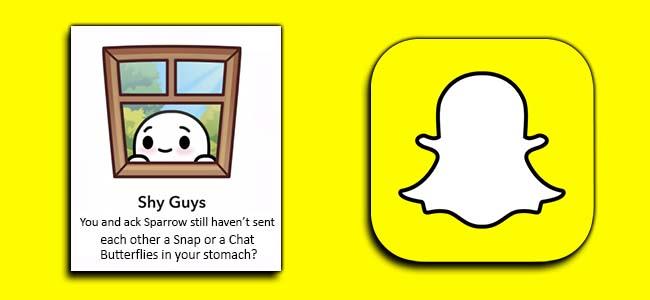
Snapchat est là pour découvrir des amitiés potentielles et faire des matchs. Le charme Shy Guy vous rappelle d'étendre vos Snap-ships avec d'autres utilisateurs. Vous pouvez obtenir ce charme si un certain temps s'est écoulé et que vous n'avez toujours pas envoyé de Snap à cette personne.
Charme Snapstreak
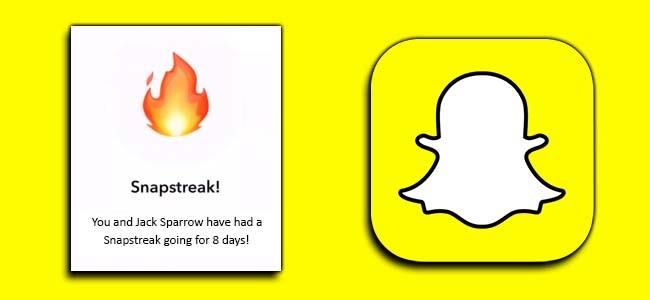
Snapchat célèbre le maintien d'un Snapstreak élevé avec vos amis. Le charme Snapchat Snapstreak est là pour reconnaître vos progrès. Vous pouvez obtenir ce charme lorsque vous franchissez certaines étapes du nombre de Snapstreaks, en particulier 100, 500 ou 1 000.
Ça a été une minute de charme
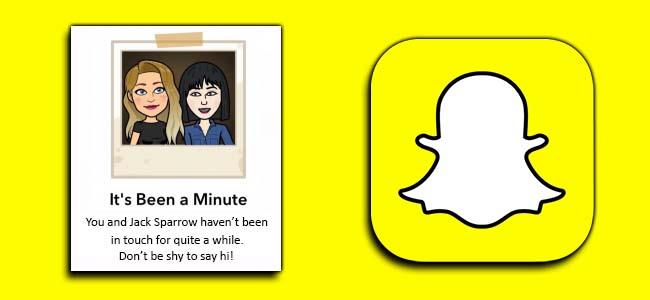
Cela fait-il une minute que vous n'avez pas envoyé de Snap à quelqu'un dans vos DM Snapchat ? C'est de cela qu'il s'agit avec le charme « Cela fait une minute ». C'est comme votre rappel personnel. Vous pouvez obtenir ce charme si vous avez été proche d'un ami sur Snapchat et que l'application a remarqué une lacune dans votre communication.
Comment afficher les charmes de Snapchat
Si vous souhaitez vérifier quels charms vous avez gagnés, voici comment procéder sur votre iPhone et sur vos appareils Android :
- Ouvrez l'application Snapchat.
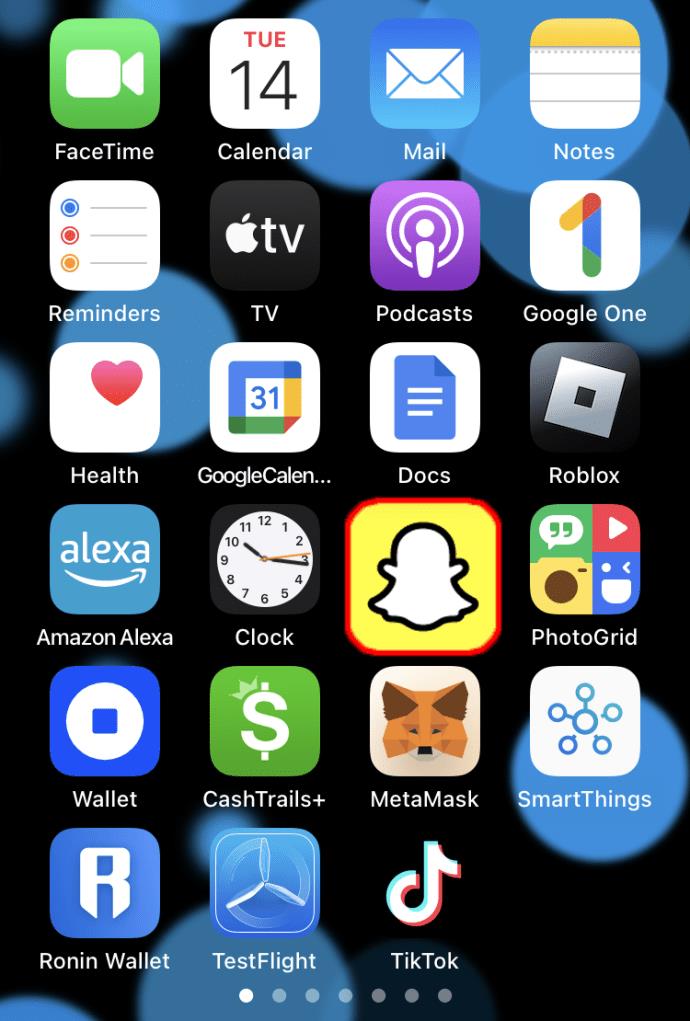
- Cliquez sur la petite icône "Message" en bas de l'écran.
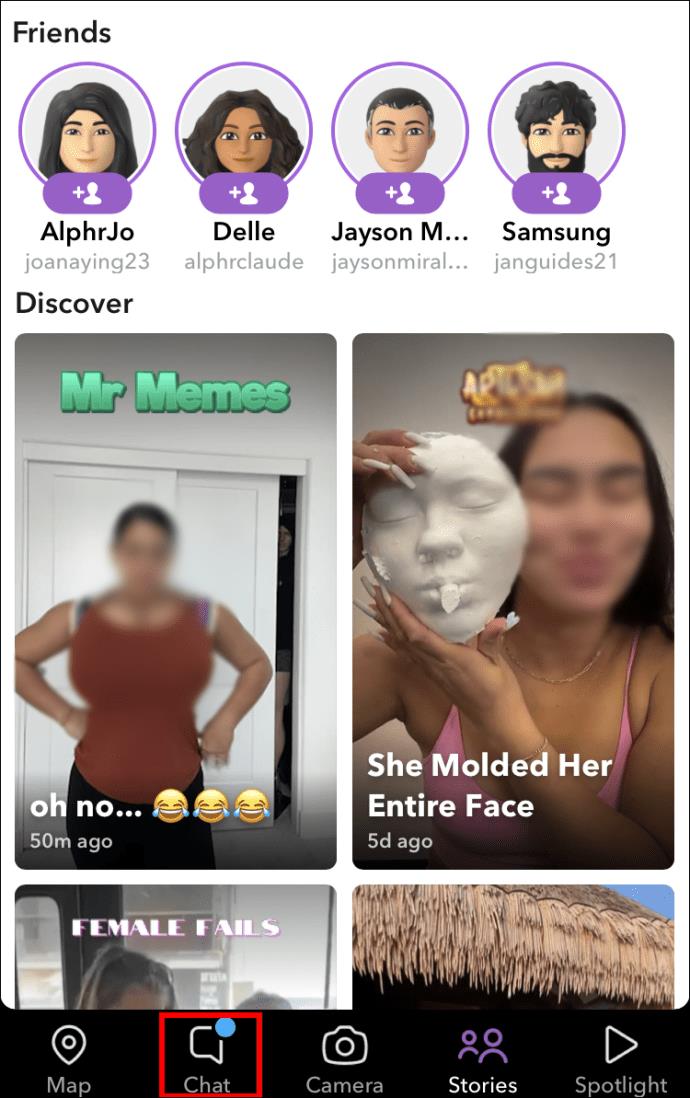
- Choisissez quelqu'un avec qui vous discutez et cliquez sur son bitmoji Snapchat.
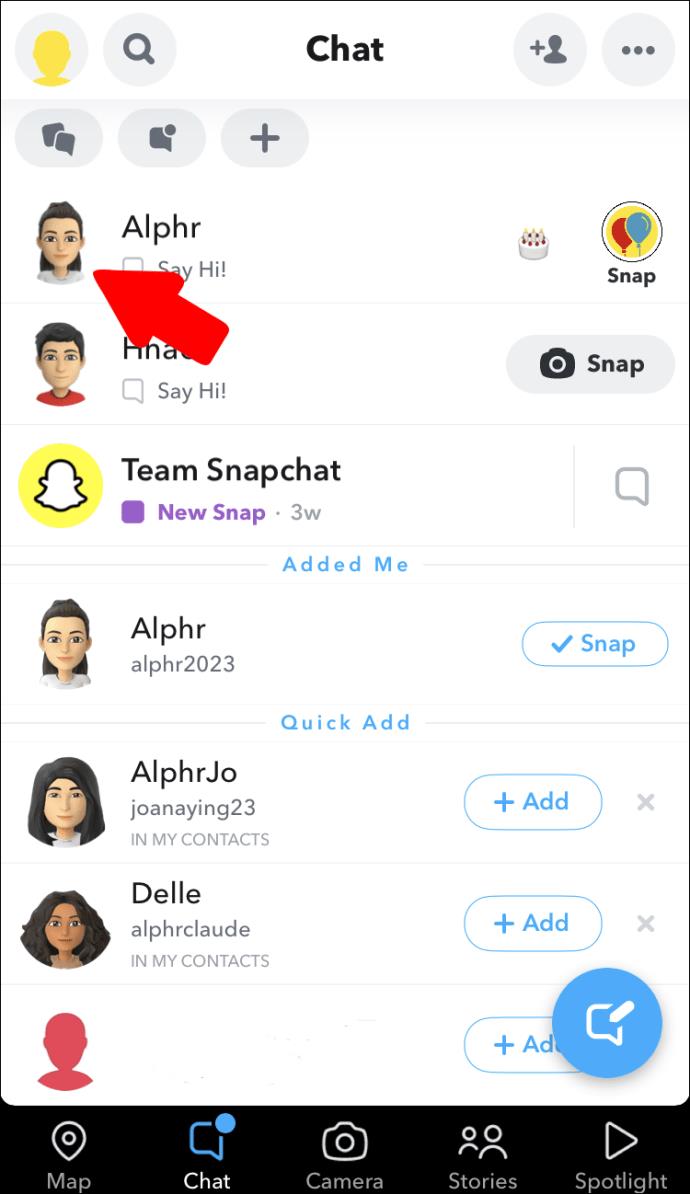
- Faites défiler jusqu'à la section "Charmes" pour voir une liste des charmes que vous avez.
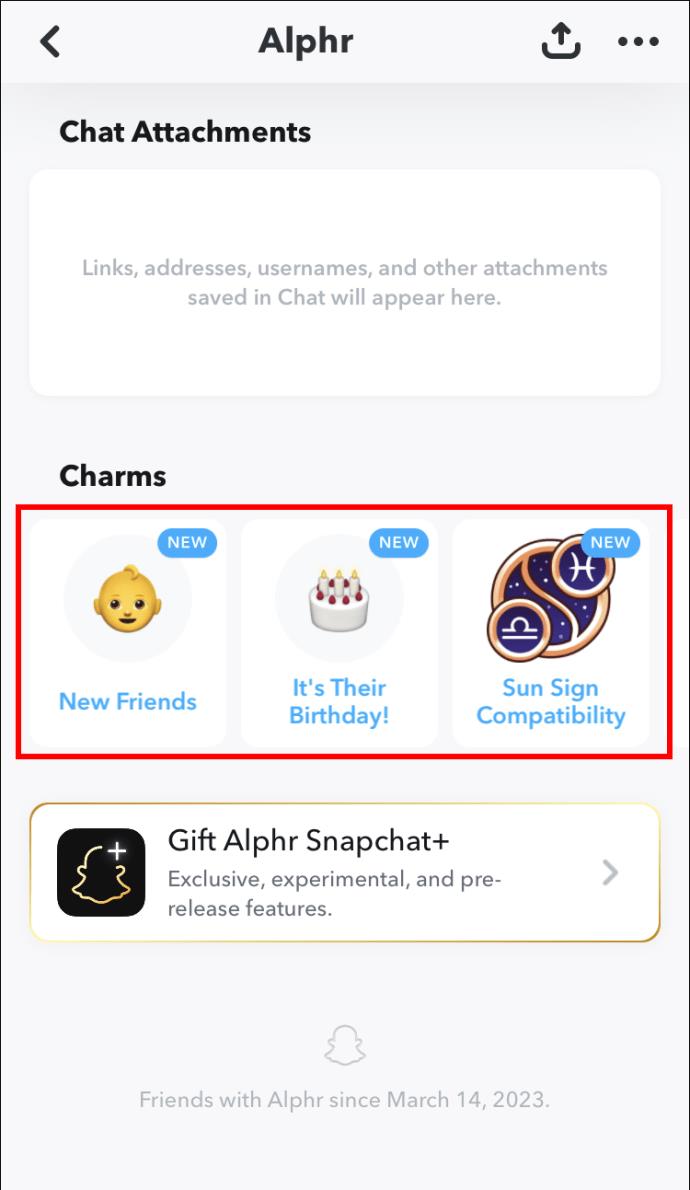
Filtres et objectifs Snapchat les plus populaires en 2022/23
Snapchat consiste à tirer le meilleur parti de vos filtres et objectifs. Donc, si vous cherchez des effets intéressants pour votre prochain post Snapchat, voici les filtres les plus populaires à rechercher :
Pour toi
- Lentille qui pleure

- Lentille d'enfant de dessin animé

- Lentille secouée

- Lentille Tongue Twister

- Lentille à grande bouche

- Lentille Evil Cheeks

- Lentille Visage Poire

Tendance
- Lentille de sang

- Lentille de Megan qui pleure

- Objectif mignon

- Lentille monobloc 87

- Objectif HDR X FRAME

- Lentille QAMAR

- Lentille lisse

- Lentille de diamant

- Lentille TACHES DE ROUSSEUR

- Lentille Onyx

FAQ supplémentaires
Combien y a-t-il de Snapchat Charms ?
Actuellement, plus de 30 charmes Snapchat sont disponibles.
Quelqu'un peut-il voir si vous regardez Charms ?
Les amis dont vous souhaitez consulter les charms ne seront pas avertis. Vous pouvez passer par leurs charmes, et Snapchat ne les notifiera pas.
Pouvez-vous perdre Snapchat Charms ?
Oui. Il disparaîtra si vous et votre ami ne remplissez plus les conditions requises pour un certain charme.
Et s'il n'y a pas d'emojis de feu à côté du nom de votre ami Snapchat ?
Si vous ne voyez aucun emoji de feu à côté du nom de votre ami Snapchat, il y a de fortes chances que l'un d'entre vous oublie d'envoyer le Snap quotidien. Cela fait disparaître les emojis. Cependant, il existe un moyen de les récupérer dans les paramètres.
Snapchat est-il toujours populaire en 2023 ?
Absolument. Snapchat est dans le jeu depuis longtemps et la plupart des membres de la génération Z l'ont utilisé comme l'un de ses principaux canaux de communication. Le fait est qu'en 2023, la popularité de Snapchat n'a pas diminué et qu'il est toujours considéré comme l'une des plateformes de médias sociaux les plus populaires parmi la population plus jeune.
Charmé par Snapchat
Avec cette connaissance, vous pouvez réfléchir à la façon dont vous pouvez vous laisser charmer par Snapchat. Ces charmes Snapchat sont des illustrations virtuelles montrant votre relation avec vos amis Snap. Ils peuvent changer en fonction de la durée de votre utilisation de l'application, de vos habitudes d'envoi de SMS et de vos connexions astrologiques.
Il y a plus de 30 charms Snapchat disponibles, mais attention ! Vous devez maintenir une certaine dynamique si vous voulez les conserver. Si vous restez à la traîne, vous pouvez perdre votre Charme.
Avez-vous Snapchat Charms avec tous vos amis Snapchat ? Combien en avez-vous? S'il vous plaît laissez un commentaire pour nous le faire savoir.